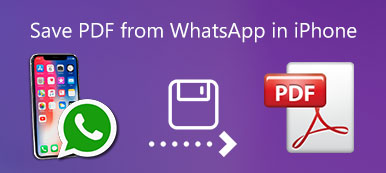Как легко конвертировать PDF в PPT? Если вы хотите создать презентацию PPT в соответствии с документом PDF, вам не нужно тратить так много времени на создание нового PPT путем пошагового копирования слов и изображений из файлов PDF. Вы можете напрямую выбрать преобразование PDF в файлы PPT и изменить частичное содержимое в PPT. Есть два эффективных способа конвертировать PDF в PPT.

- Часть 1: Как конвертировать PDF в PPT бесплатно онлайн
- Часть 2: Самый эффективный способ конвертировать PDF в PPT
- Часть 3: Часто задаваемые вопросы о преобразовании PDF в PPT
Часть 1: Как конвертировать PDF в PPT бесплатно онлайн
EasePDF - это бесплатный онлайн-конвертер PDF, который прост в использовании, потому что вам не нужно загружать какое-либо программное обеспечение или подключаемые модули. И операция настолько проста, что вам просто нужно загрузить файлы PDF и дождаться преобразования. Но для более точного преобразования файла вам следует отредактировать PDF-файл перед преобразованием.
Метод 1: легко конвертировать PDF в PPT
Шаг 1 Перейдите к EasePDF в любом браузере. Щелкните значок Добавить файлы нажмите кнопку, чтобы выбрать нужный PDF-файл, или перетащите PDF-файл в коробку и отпустите.

Шаг 2 Вы по-прежнему можете загружать другие файлы PDF, нажав кнопку плюс кнопка. После загрузки всех файлов PDF щелкните значок Конвертировать кнопку, чтобы начать процесс преобразования автоматически.

Шаг 3 Нажмите Скачать и выберите желаемую папку для сохранения. Вы также можете выбрать сохранение в GoogleDrive, Dropbox, OneDrive, нажав соответствующую кнопку, или поделиться как URL-адрес или вложения электронной почты.

Метод 2: конвертировать PDF в PPT путем редактирования без проблем с качеством
Многие проблемы с качеством, такие как неупорядоченная структура и искаженные слова, всегда вызваны большим количеством изображений, поэтому вам следует отредактировать PDF-файл, чтобы удалить некоторые изображения, чтобы избежать этих проблем.
Шаг 1 Перейдите на EasyPDF веб-сайт и найдите Edit PDF инструмент в любом браузере. Щелкните значок Добавить файлы нажмите кнопку, чтобы выбрать PDF-файл, который нужно отредактировать.

Шаг 2 Выберите изображения, которые хотите удалить, и щелкните правой кнопкой мыши. Затем нажмите кнопку Удалить кнопку, чтобы удалить изображения.
Шаг 3 Нажмите Сохранено кнопку, чтобы начать редактирование, а затем нажмите кнопку «Загрузить», чтобы сохранить в локальной папке с файлами.

Шаг 4 После удаления изображений вы должны следовать первому методу для преобразования PDF в PPT без проблем с качеством.
Возможно, вы также хотите знать, как кадрировать pdf.
Часть 2: Самый эффективный способ конвертировать PDF в PPT
Бесплатные онлайн-конвертеры могут помочь вам конвертировать PDF в PPT в несколько кликов. Однако вам следует потратить больше времени на редактирование PDF-файла, чтобы избежать проблем с качеством, таких как искажение слов, отсутствие изображений и нарушение структуры. С использованием Конвертер Apeaksoft PDF Ultimate, профессиональный конвертер PDF, устранит эти проблемы напрямую при конвертировании PDF в PPT, что сэкономит ваше время.
Конвертер Apeaksoft PDF Ultimate
- Конвертируйте множество PDF-файлов в PPT с высококачественными изображениями одновременно.
- Возможность выбрать несколько желаемых страниц PDF-документа для преобразования.
- Поддержка технологии OCR для точного распознавания 190+ языков во избежание искажений.
- Обеспечьте удобный предварительный просмотр исходных файлов PDF для проверки преобразованных страниц.
1Подробные инструкции по конвертации PDF в PPT
Шаг 1 Загрузите Apeaksoft PDF Converter Ultimate и запустите его. Нажмите кнопку «Добавить файлы», чтобы выбрать нужные файлы PDF. Вы также можете перетащить файлы PDF в программу.

Шаг 2 Нажмите Формат вывода меню и прокрутите вниз, чтобы выбрать Microsoft PowerPoint (*.pptx).
И введите нужный номер страницы в поле Избранные страницы меню для преобразования выбранных деталей. Затем нажмите кнопку Настройки кнопку и найдите Общие кнопку, чтобы изменить путь к хранилищу.

Шаг 3 После сохранения настроек нажмите кнопку Начните кнопку, и он автоматически конвертирует и сохраняет файлы PDF.

2Как установить технологию OCR
Технология OCR - это оптическое распознавание символов, которое может помочь более точно преобразовать файлы PDF, и вы можете изменить режим, дополнительные настройки и языки.

Шаг 1 Измените режим, который влияет на точность и скорость конвертации. Выбрать режим точности чтобы гарантировать наиболее точные слова, изображения и структуры.
Шаг 2 Если исходные файлы PDF повернуты, вы можете установить флажок Исправьте направление файла кнопка. И отметьте Оптимизировать макет вывода кнопку, чтобы сохранить исходную структуру статьи.
Шаг 3 Выберите все языки, используемые в файлах PDF. Это очень важно, потому что слова не будут распознаваться, а затем будут искажаться, если вы не выберете язык.
Часть 3: Часто задаваемые вопросы о преобразовании PDF в PPT
Могу ли я конвертировать очень большой PDF в PPT бесплатно онлайн?
Нет, не можете. Большинство бесплатных онлайн-конвертеров PDF поддерживают конвертацию файлов размером менее 50 МБ, поэтому вам следует использовать рекомендуемый профессиональный конвертер PDF – Apeaksoft PDF Converter Ultimate, который вам поможет.
Как решить проблему искажения слов после преобразования PDF в PPT?
PDF-файлы и вставьте их в PPT. Более того, вы можете просто попробовать использовать профессиональный конвертер PDF, чтобы предотвратить эту проблему, что сэкономит много времени.
Могу ли я добавить PDF в файлы PPT?
Конечно вы можете. Это относительно сложнее, чем преобразование PDF в PPT. Во-первых, используйте инструмент PDF-конвертера для преобразования PDF в файлы PPT, а затем скопируйте и вставьте PPT в нужную страницу за страницей.
Заключение
Если вы хотите преобразовать PDF в файлы PPT для быстрой подготовки к презентации, вы можете использовать бесплатные онлайн-конвертеры PDF, которые помогут вам. Но вам нужно потратить много времени на исправление искаженных слов и неупорядоченного фрейма. Чтобы сэкономить время, вам лучше попробовать использовать профессиональный конвертер PDF, такой как Apeaksoft PDF Converter Ultimate. Он использует передовую технологию OCR для точного распознавания слов и сохранения целостности структуры. Пожалуйста, оставьте свои вопросы в поле для комментариев ниже.